Vista, Windows 7,Windows Server 2008 MSDTC配置
2014-02-15 09:11
483 查看
Vista, Windows 7,Windows Server 2008 MSDTC配置
1. 打开“控制面板(Control Panel)―管理工具(Administrative Tools)―组件服务(Component Service)”(或者开始-运行 “Dcomcnfg.exe”)
2. 打开“组件服务(Component Service)―计算机(Computers)”
3. 在“我的电脑(My Computer)”上点击右键,点击“属性(Properties)”
4. 在Local DTC Properties对话框中,点击“安全(Security)”选项卡。
在安全配置选项卡中做如下设置:
· 选中“网络DTC访问(Network DTC Access)”
· 在客户端管理(Client and Administration)中选中“允许远程客户端(Allow remote Clients)”和“允许远程管理(Allow Remote Administration)”
· 在事务管理通讯(Transaction Manager Communication)中选“允许入站(Allow Inbound)”“允许出站(Allow Outbound)”“不要求进行验证(No Authentication Required)”
· 保证DTC登陆账户为:NT Authority\Network Service
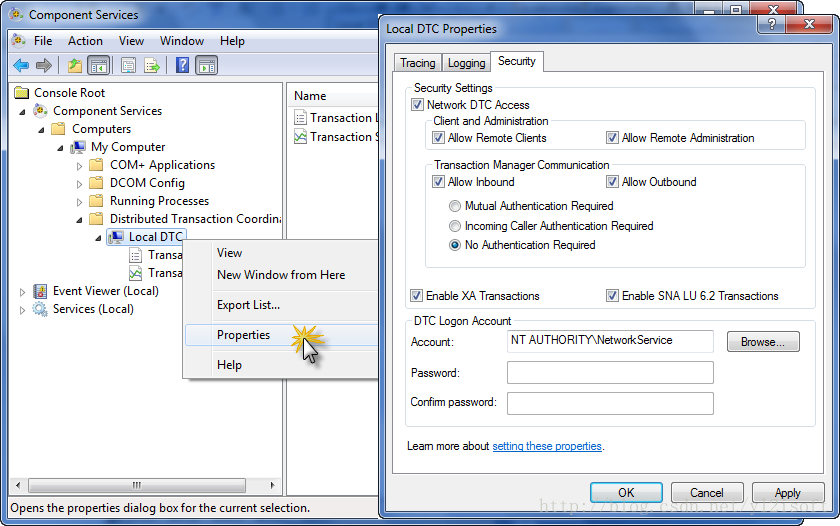
===================================================================
附:Windows XP, Windows Server 2003 MSDTC 配置:
1. 打开“控制面板―管理工具―组件服务”(或者运行“Dcomcnfg.exe”)
2. 打开“组件服务―计算机”
3. 在“我的电脑”上点击右键,点击“属性”
4. 在MSDTC选项卡中,点击“安全配置”按钮。
在安全配置窗口中做如下设置:
· 选中“网络DTC访问”
· 在客户端管理中选中“允许远程客户端”“允许远程管理”
· 在事务管理通讯中选“允许入站”“允许出站”“不要求进行验证”
· 保证DTC登陆账户为:NT Authority\Network Service
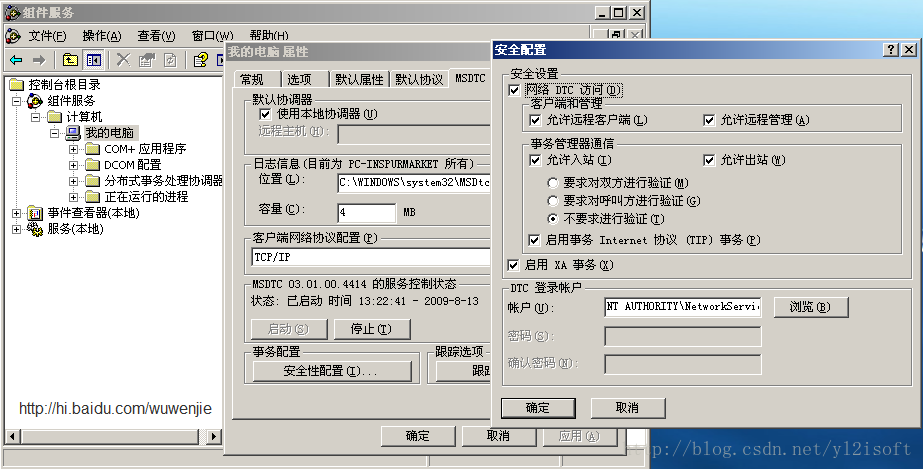
文章来源:http://hi.baidu.com/wuwenjie/item/8f54b4d56c25f92838f6f7ae
1. 打开“控制面板(Control Panel)―管理工具(Administrative Tools)―组件服务(Component Service)”(或者开始-运行 “Dcomcnfg.exe”)
2. 打开“组件服务(Component Service)―计算机(Computers)”
3. 在“我的电脑(My Computer)”上点击右键,点击“属性(Properties)”
4. 在Local DTC Properties对话框中,点击“安全(Security)”选项卡。
在安全配置选项卡中做如下设置:
· 选中“网络DTC访问(Network DTC Access)”
· 在客户端管理(Client and Administration)中选中“允许远程客户端(Allow remote Clients)”和“允许远程管理(Allow Remote Administration)”
· 在事务管理通讯(Transaction Manager Communication)中选“允许入站(Allow Inbound)”“允许出站(Allow Outbound)”“不要求进行验证(No Authentication Required)”
· 保证DTC登陆账户为:NT Authority\Network Service
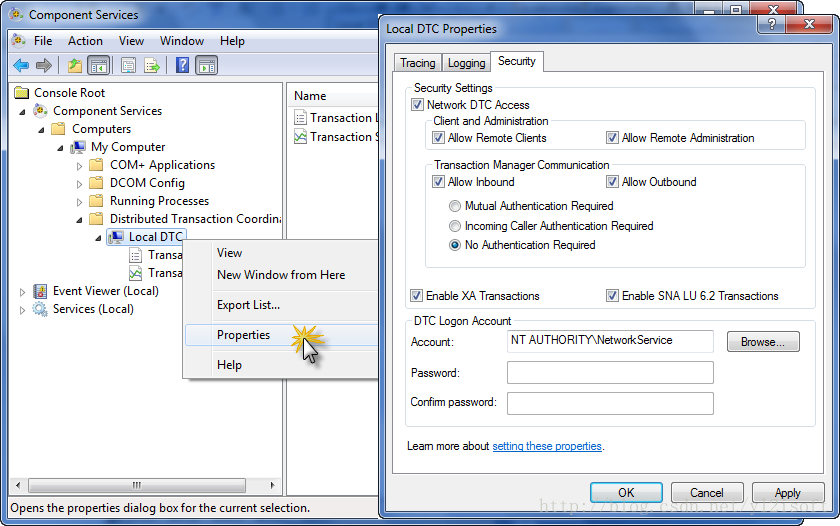
===================================================================
附:Windows XP, Windows Server 2003 MSDTC 配置:
1. 打开“控制面板―管理工具―组件服务”(或者运行“Dcomcnfg.exe”)
2. 打开“组件服务―计算机”
3. 在“我的电脑”上点击右键,点击“属性”
4. 在MSDTC选项卡中,点击“安全配置”按钮。
在安全配置窗口中做如下设置:
· 选中“网络DTC访问”
· 在客户端管理中选中“允许远程客户端”“允许远程管理”
· 在事务管理通讯中选“允许入站”“允许出站”“不要求进行验证”
· 保证DTC登陆账户为:NT Authority\Network Service
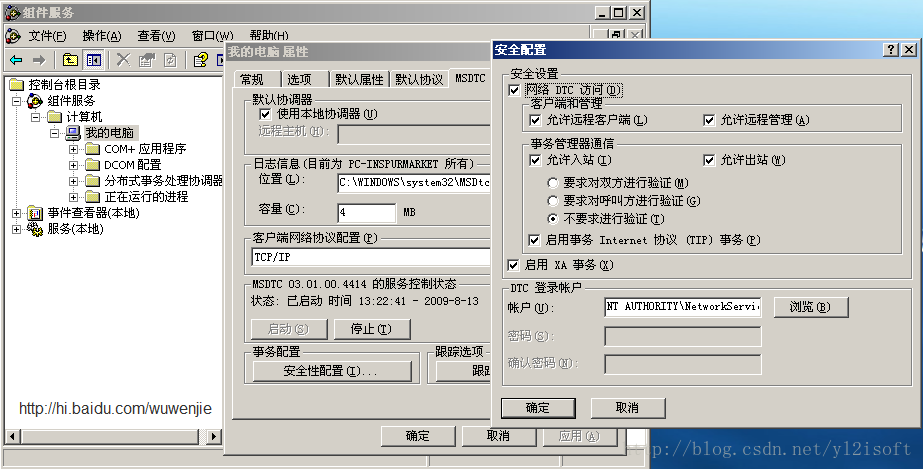
文章来源:http://hi.baidu.com/wuwenjie/item/8f54b4d56c25f92838f6f7ae
相关文章推荐
- Windows 7,Windows Server 2008 MSDTC配置2009-08-13 12:56Vista, Windows 7,Windows Server 2008 MSDTC配置
- Windows 7,Windows Server 2008 MSDTC配置
- 【转】Windows 7,Windows Server 2008 MSDTC配置
- Windows 7,Windows Server 2008 MSDTC配置
- Windows 7,Windows Server 2008 MSDTC配置
- Windows 7,Windows Server 2008 MSDTC配置
- Vista、Windows Server 2008、Windows 7显示激活状态命令
- 如何在 Windows 7 和 Windows Server 2008 R2 中配置强制配置文件
- 文件打开方式恢复方法windows vista/windows server 2008
- Windows Internet Explorer 8 for Windows Vista 和 Windows Server 2008
- 将Windows Server 2008配置成VISTA
- 把Windows Server 2008 RC1配置成VISTA来用
- 针对 SQL Server 2008 在Windows Server 2008上的访问配置 Windows 防火墙
- Windows Internet Explorer 8 for Windows Vista 和 Windows Server 2008
- Windows Server 2008 / Windows Vista Service Pack 2 服务大全
- Windows Server 2008 MSDTC配置
- 针对 SQL Server 2008 在Windows Server 2008上的访问配置 Windows 防火墙
- WINDOWS 7、windows server 2008、VISTA激活排斥
- Windows XP SP3 远程桌面连接到Windows 7/Windows Server 2008/Vista
- 把Windows Server 2008 RC1配置成VISTA来用
